
Mehrbenutzerfähigkeit von PhoneRecorder
PhoneRecorder mit mehreren Benutzern
Firmen mit mehreren Benutzern oder auch private Anwender (z.B. eine Familie) mit mehreren, zusammengefassten bzw. untereinander zugehörigen Benutzern haben andere Bedürfnisse an einer Lösung zur Anrufaufnahme und deren Verwaltung als einzelne Benutzer. Dieser Artikel richtet sich primär an Firmenkunden mit mehr als einem Anwender, aber die Merkmale von PhoneRecorder funktionieren natürlich genauso bei Privatpersonen.
Die Idee hinter der Mehrbenutzer-Funktion
Was sind diese Bedürfnisse, die anders sind, als bei Einzelnutzern? Im Grunde geht es darum, verschiedenen Personen im Unternehmen mit unterschiedlichen Verantwortlichkeiten die Funktionen bereitzustellen, die sie gemäß ihrem Verantwortungsbereich brauchen und gleichzeitig die Gemeinsamkeit, also die Zugehörigkeit zum gleichen Unternehmen mit den gleichen Zielen zu ermöglichen. Typische, verschiedene Verantwortungsbereiche in Unternehmen sind:
- Anrufe mit Aufnahmen tätigen
- Benutzer verwalten, also neue Benutzer anlegen, nicht mehr zugehörige Benutzer deaktivieren, Kennwörter zurücksetzen, …
- Sicherstellen, dass zu allen Aufnahmen die Metadaten inklusive Gesprächsnotizen gepflegt sind
- Guthaben aufladen und Rechnungen verwalten
PhoneRecorder hat von Anfang an eine Mehrbenutzer-Funktion eingebaut, welche diese Rollen berücksichtigt und ist sofort nutzbar. Wie diese genau funktionieren und was dabei zu beachten ist, erklären wir hier im Artikel nachfolgend.
So funktioniert PhoneRecorder mit mehreren Benutzer
Schauen wir uns die Funktionalität anhand des fiktiven Unternehmens „Actionhelden AG“ an, welche zwei Benutzer hat.
- James Bond
Er ist der erste Benutzer des Unternehmens und soll weitreichende Berechtigungen erhalten - John McClane
Er ist der Held, wenn es um viele erfolgreiche Kundengespräche geht, die aufgezeichnet werden sollen, darüber hinaus soll er weniger Berechtigungen in der PhoneRecorder-Verwaltung für das Unternehmen Actionhelden AG erhalten.
Alle Erklärungen in diesem Artikel beziehen sich auf das PhoneRecorder-Portal.
Wichtig bei der Registrierung
Beginnen wir damit, was bei der Registrierung zu beachten ist. Bei der Registrierung des ersten Benutzers wird automatisch ein Mandant im System für das Unternehmen angelegt, der einen (den bei der Registrierung angegebenen) oder mehrere Benutzer enthalten kann. Dieser Benutzer ist dafür zuständig, weitere Benutzer anzulegen und den neuen Benutzern innerhalb des Mandanten die entsprechende Berechtigung zuzuweisen.
Im Registrierungsprozess sieht das wie folgt aus:
Der erste Benutzer eines Unternehmens registriert sich und legt dabei den Mandanten an
Wichtig: Alle Benutzer innerhalb eines Mandanten nutzen ein gemeinsames Guthaben an Anrufaufzeichnungen.
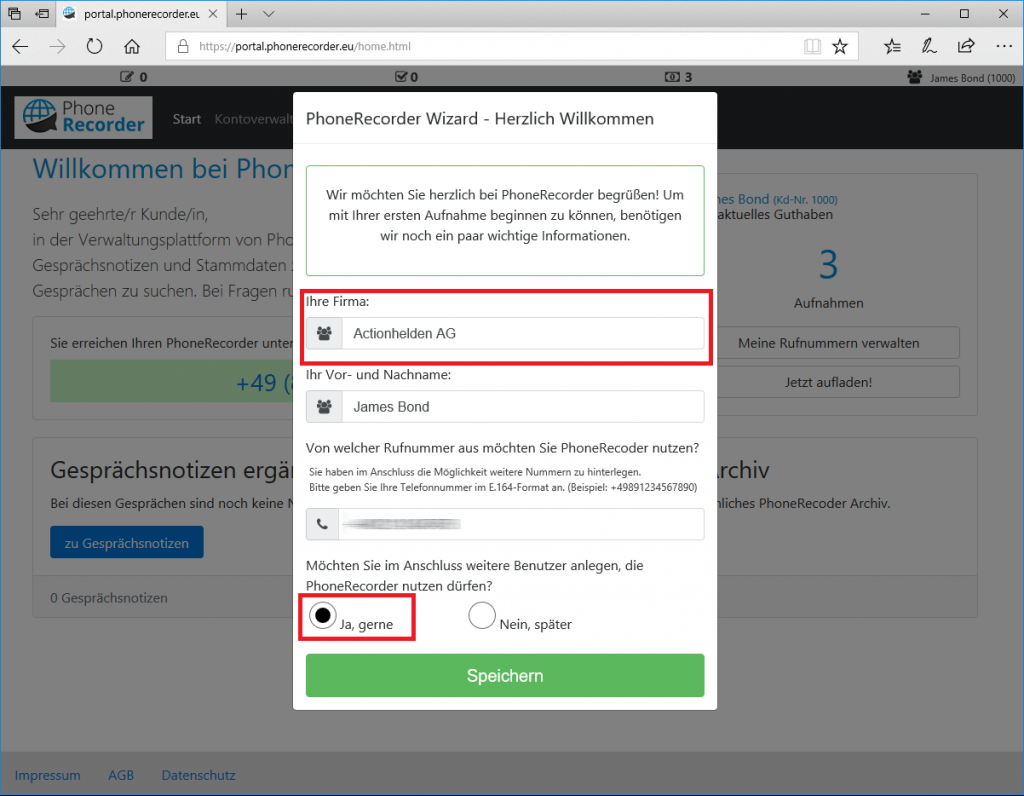
Und wird im Anschluss gefragt, ob er noch weitere Benutzer im selben Mandanten, also für seine gerade registrierte Firma mit anlegen möchte. Wird diese Frage mit „Ja, gerne“ beantwortet, so werden Sie als neu registrierter Kunde im neu angelegten Mandanten direkt zur Benutzerverwaltung geleitet, welche dann wie folgt aussieht:
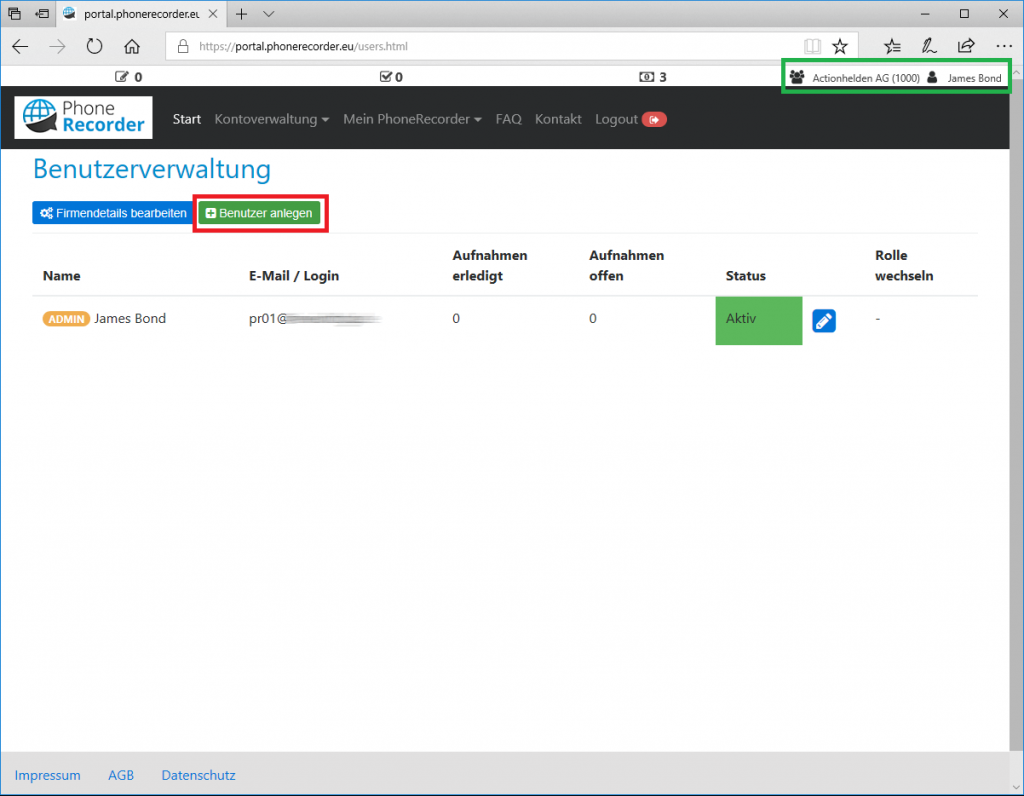
Bevor wir uns nun auf die Anlage eines neuen Benutzers stürzen, möchten wir kurz auf das eingehen, was rechts oben im grünen Kasten zu sehen ist. Hier wird genau gezeigt, als welches Unternehmen (Mandant in unserem System) mit welchem Benutzer Sie gerade angemeldet sind.
Achtung: Wenn Sie einen zusätzlichen Mandanten für Ihr Unternehmen anlegen, obwohl es schon einen gibt (z.B. Sie legen einen Mandanten mit Namen „Kanzlei Huber“ an und ein Kollege vor Ihnen legte schon „Kanzlei Huber GmbH“ im Rahmen seiner Registrierung an), so besteht später keine Möglichkeit, die Mandanten zusammenzuführen. Das liegt nicht etwa daran, dass es technisch nicht machbar wäre, etwas für diesen Fall zu programmieren, sondern an unserer Verpflichtung zur Revisionssicherheit. Diese besagt nämlich, dass wir die Daten nicht ändern dürfen.
Im nächsten Schritt können wir nun den neuen Benutzer anlegen, was über die Schaltfläche „Benutzer Anlegen“ (durch das rote Rechteck in der Darstellung oben hervorgehoben) geschieht. Es öffnet sich das folgende Dialogfeld
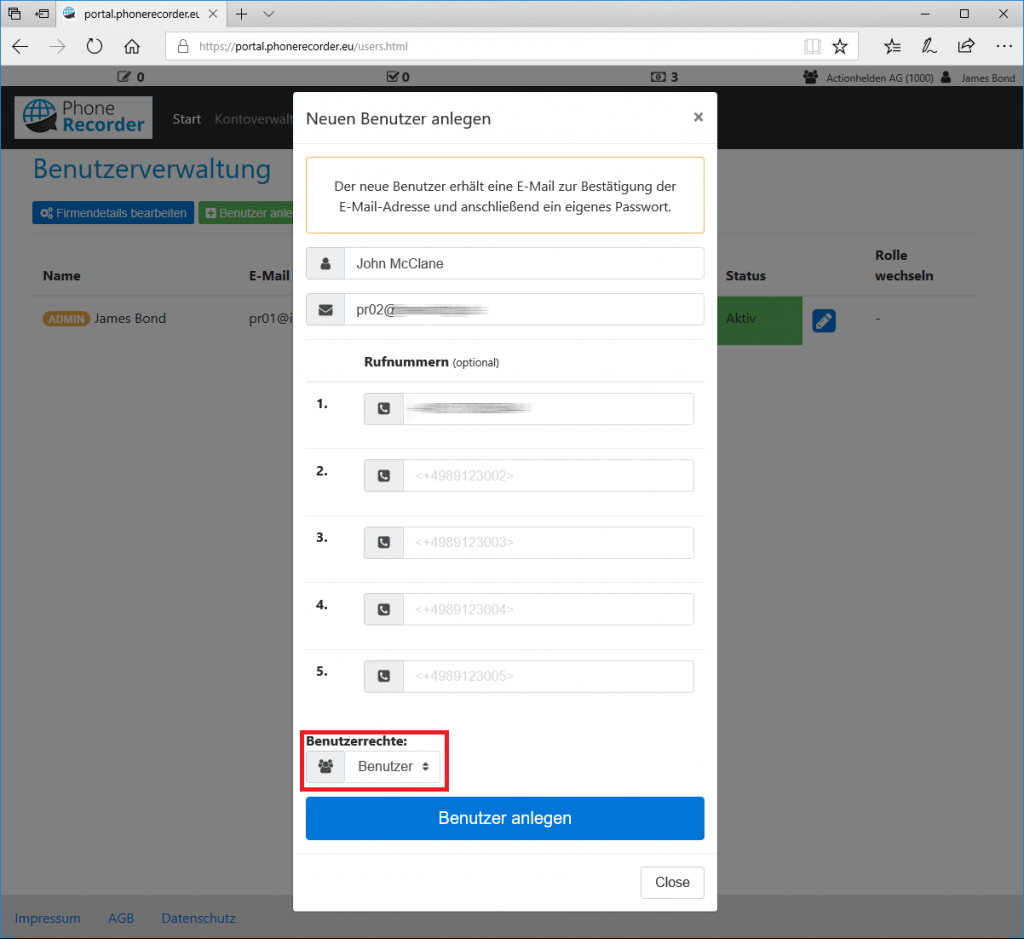
Nach der Eingabe der üblichen Informationen zu einem Benutzer, kann der anlegende Benutzer festlegen, welche Berechtigungsstufe der neue Benutzer erhalten soll. Diese erklären wir nachfolgend.
Benutzerrechte in PhoneRecorder
Die Benutzer können unterschiedliche Berechtigungen erhalten, die an Rollen gebunden sind. PhoneRecorder unterscheidet dabei die folgenden Rollen:
Admin-User
Der erste Benutzer in einem Mandanten ist immer automatisch ein Admin-User, denn nur diese Rolle hat die Rechte, um z.B. weitere Benutzer anzulegen und Aufzeichnungsguthaben aufzuladen. Admin-User können die Berechtigungsstufe aller Benutzer innerhalb eines Mandanten verwalten. Der erste Benutzer muss dabei nicht auf immer und ewig ein Admin-User bleiben, sondern kann auch heruntergestuft werden, wenn es andere Admin-User gibt.
Weil es für ein Unternehmen sehr wichtig ist, immer einen Admin-User zu haben, empfehlen wir beim Einsatz in einer Mehrbenutzerumgebung recht bald nach der ersten Registrierung und somit Anlage des Mandanten, mindestens einen weiteren Benutzer mit Admin-User-Rechten auszustatten, denn nur so kann bei Nichtverfügbarkeit des ersten Benutzers die Kontinuität gewährleistet werden.
Ein Admin-User verfügt über ein Merkmal, das keine andere Rolle hat: Er kann Aktivitäten als ein anderer Benutzer innerhalb des Mandanten ausführen. Mehr dazu finden Sie weiter unten im Kapitel „Rollenwechsel“.
User
Der „normale“ Benutzer mit Berechtigungsstufe „User“ kann Anrufe Aufzeichnen, Gesprächsnotizen zu seinen Aufzeichnungen ergänzen und ändern, nach Aufzeichnungen suchen, seine Aufzeichnungen herunterladen und seine Stammdaten inkl. Passwort ändern. Mehr Informationen zu den Berechtigungen finden Sie in der nachfolgenden Tabelle.
Übersicht über Berechtigungsstufen
[wp_table id=838/]
Unterschiede im Menü
Nachfolgend sehen sie das Hauptmenü für den Admin-User und für den User abgebildet
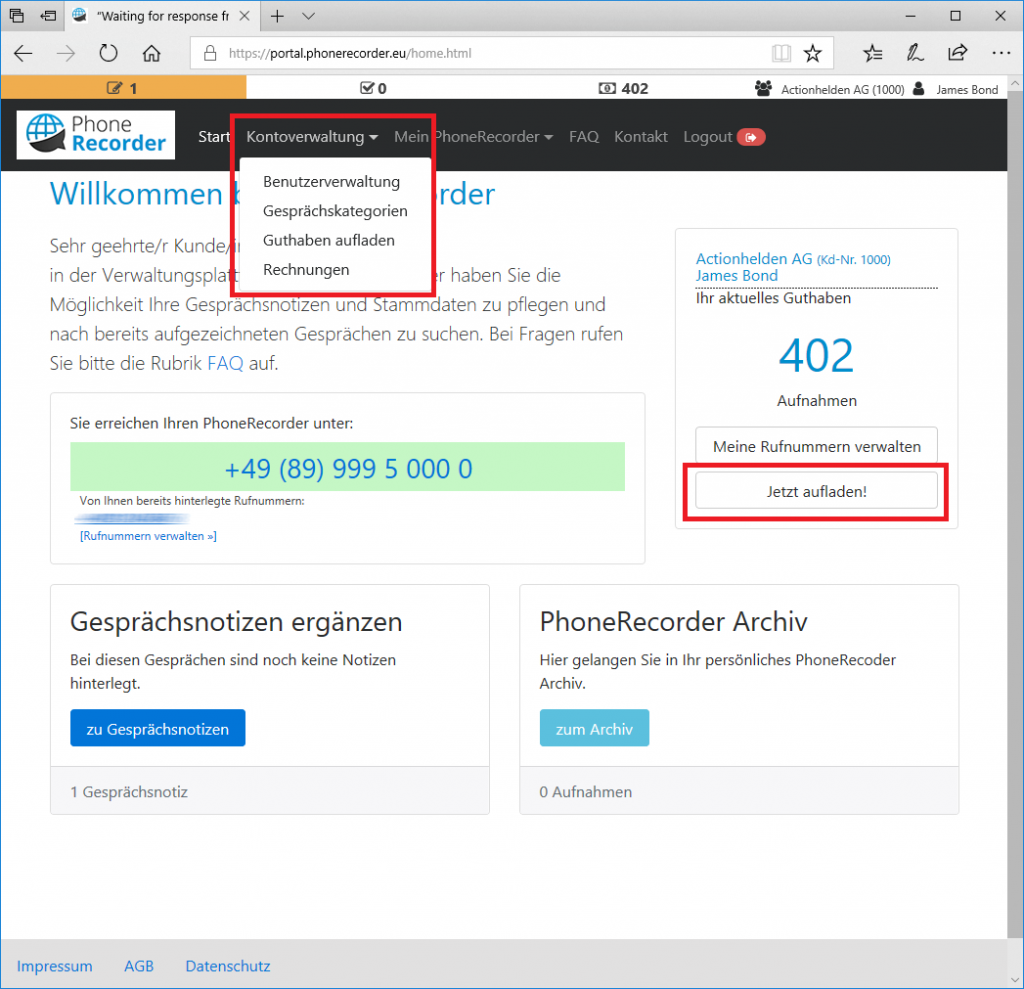
Ansicht Admin-User
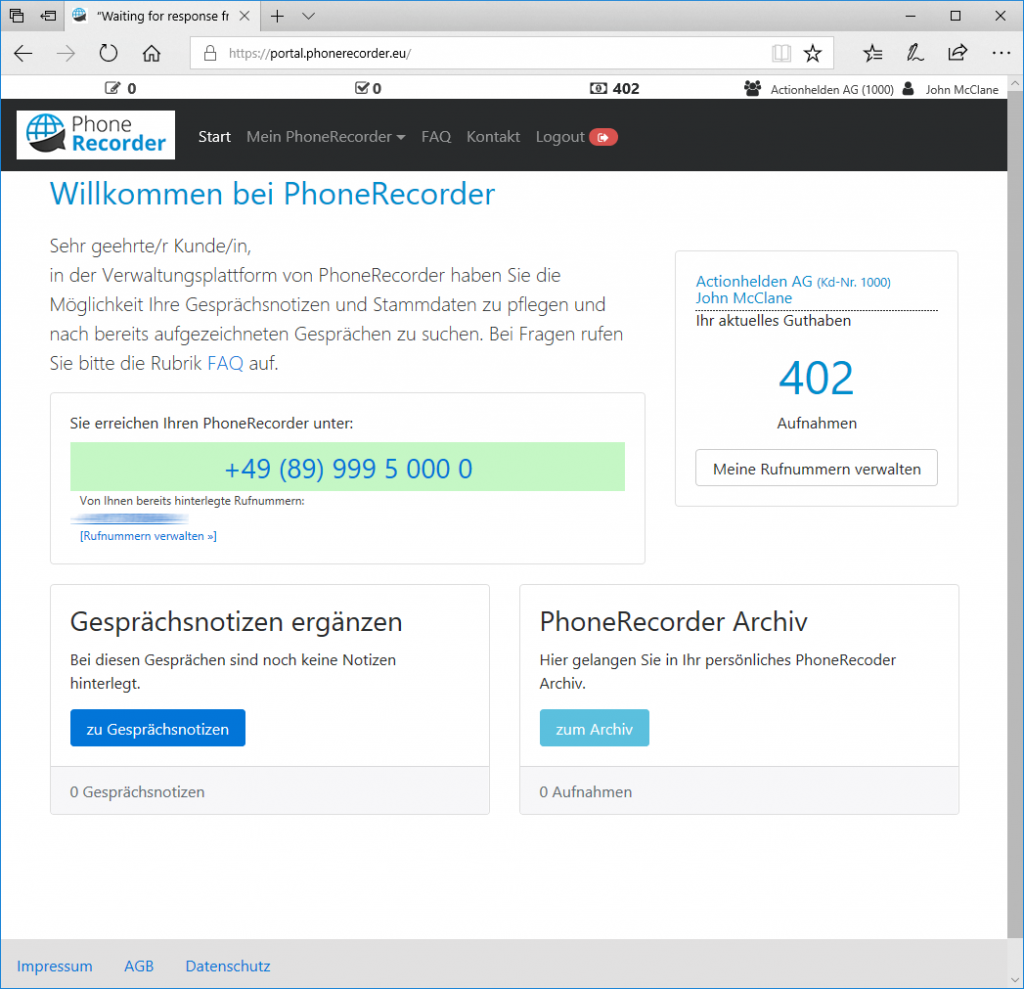
Ansicht User
Wie sie gut erkennen können, hat der Admin-User einen Menüpunkt mehr. Die Funktionen in diesem Menüpunkt stehen nur Admin-Usern zur Verfügung. In der Benutzerverwaltung können Admin-User dann klar erkennen, wer im Unternehmen (bzw. im Mandanten) welche Berechtigung hat. Admin-User sind dargestellt, wie rot hervorgehoben.
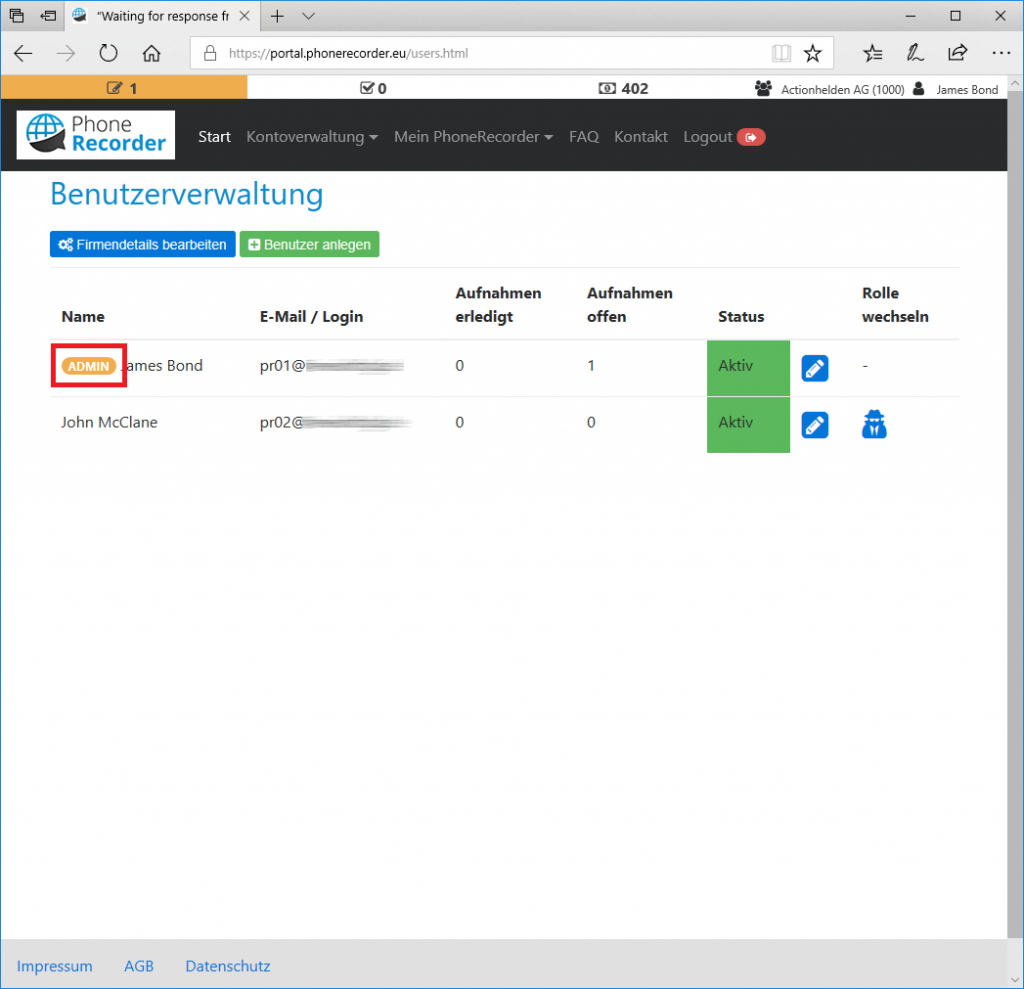 Weiter kann man hier sehen, dass die Anzahl der „offenen Aufnahmen“, also der Aufnahmen, welche noch nicht mit Gesprächsnotizen versehen sind, in der Tabelle dargestellt sind. Benutzer können den Status aktiv bzw. inaktiv (z.B. während Elternzeit) haben. Inaktiv bedeutet, dass der Benutzer „deaktiviert“ ist und sich nicht anmelden kann. In der Benutzerverwaltung kann der Status aller Benutzer eines Unternehmens (eines Mandantens) administriert werden.
Weiter kann man hier sehen, dass die Anzahl der „offenen Aufnahmen“, also der Aufnahmen, welche noch nicht mit Gesprächsnotizen versehen sind, in der Tabelle dargestellt sind. Benutzer können den Status aktiv bzw. inaktiv (z.B. während Elternzeit) haben. Inaktiv bedeutet, dass der Benutzer „deaktiviert“ ist und sich nicht anmelden kann. In der Benutzerverwaltung kann der Status aller Benutzer eines Unternehmens (eines Mandantens) administriert werden.
Rollentausch in PhoneRecorder
Wie zuvor im Artikel schon angedeutet, kann ein Admin-User alle Einstellungen eines anderen Admin-Users oder eines Users ändern. Dies geschieht, in dem der Admin-User in die Rolle des jeweiligen Benutzers wechselt. Der Rollenwechsel geschieht durch den Klick auf das Agenten-Symbol (in der nachfolgenden Darstellung rot hervorgehoben)
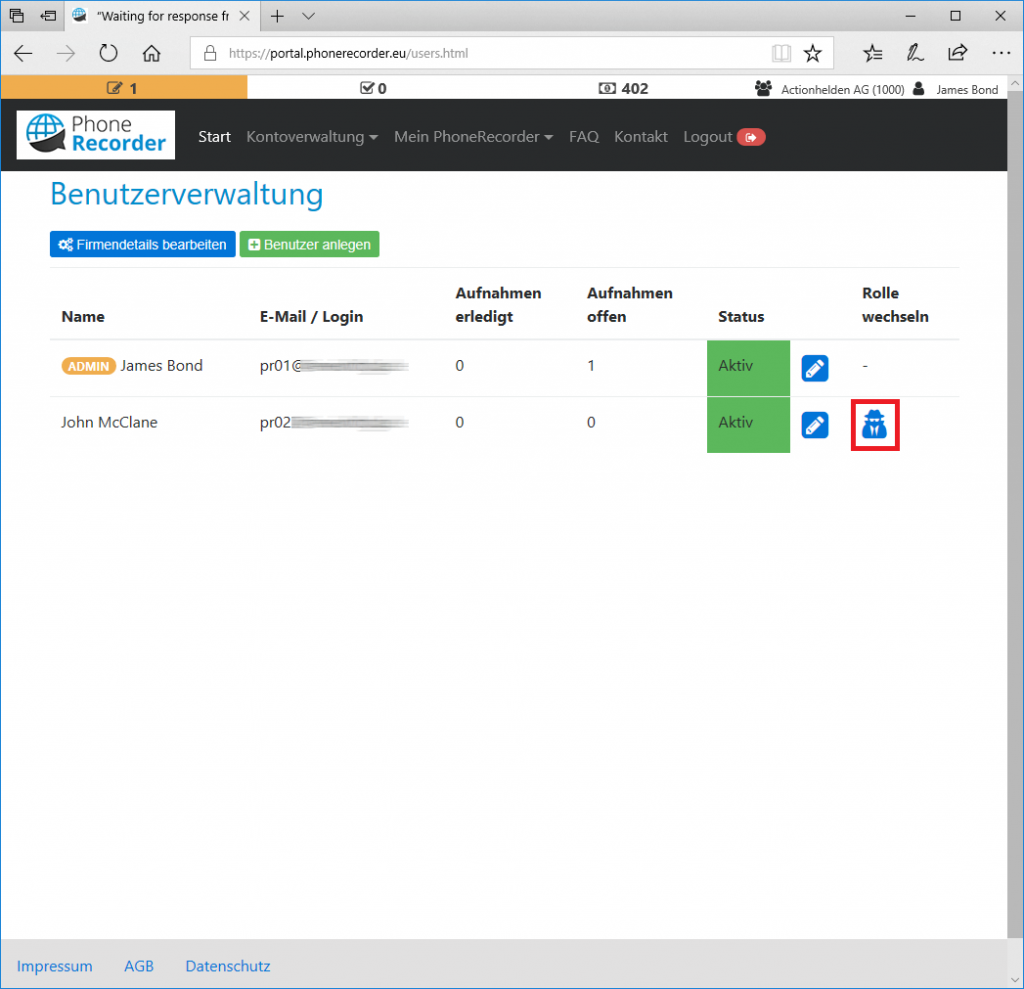
Hat man als Admin-User in die Rolle eines anderen Benutzers gewechselt, so sieht man das Menü von PhoneRecorder „durch die Brille“ des anderen Anwenders. Einzig der Hinweis „Rollenwechesel beenden“ in der Menüzeile verrät, dass man gerade als ein anderer Benutzer im PhoneRecorder-Portal „unterwegs“ ist.

Bei Klick auf „Rollenwechsel beenden“ landet der angemeldete Admin-User wieder in seinem eigenen Hauptmenü.
Welche Berechtigung für wen?
Weil wir Ihre Unternehmensstruktur und Verantwortungsbereiche nicht genau kennen, haben wir hier ein paar allgemein gehaltene Vorschläge für Sie zusammengestellt:
[wp_table id=857/]
Abschließen hoffen wir, Ihnen mit dieser Anleitung konkrete Möglichkeiten zur Nutzung von PhoneRecorder in Ihrer Organisationsstruktur gegeben und zu haben. Bitte nutzen Sie das Kontaktformular falls Sie weitergehende Fragen bzw. Anregungen für uns haben.
